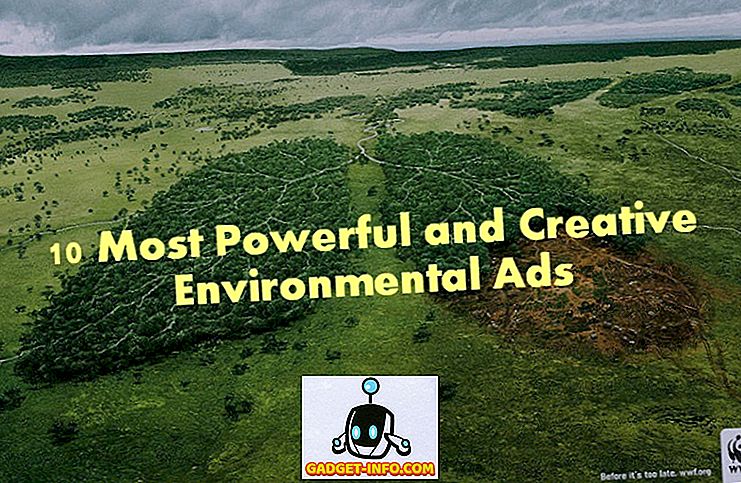Apple uvedl jako vlajkovou loď s iPhony 6 „Live Photos“ a my jsme byli ohromeni implementací dynamických obrázků. Zatímco živé fotografie jsou opravdu velmi cool, nemohou být skutečně sdíleny, pokud je nepřevedete do formátu GIF. Dobrou zprávou je, že Google právě vydala skvělou novou aplikaci nazvanou Motion Stills, která převádí živé fotografie z iPhone na soubory GIF. Kromě toho aplikace také umožňuje vyhladit jakékoli roztřesení z vašich živých fotografií. Spolu s převodem GIF aplikace také umožňuje vytvořit film kombinací více živých fotografií. Docela v pohodě, že?
Pokud tedy vlastníte zařízení iPhone 6s, 6s Plus nebo SE, zde je návod, jak můžete konvertovat živé fotografie do formátu GIF pomocí Stills Google Motion Stills:
Převod živých fotografií na soubory GIF nebo Video
1. Nejprve budete muset nainstalovat aplikaci Motion Stills z App Store. Když poprvé otevřete aplikaci, budete uvítáni s chladným obrázkem GIF, po kterém uvidíte snímky prezentující funkce aplikace.
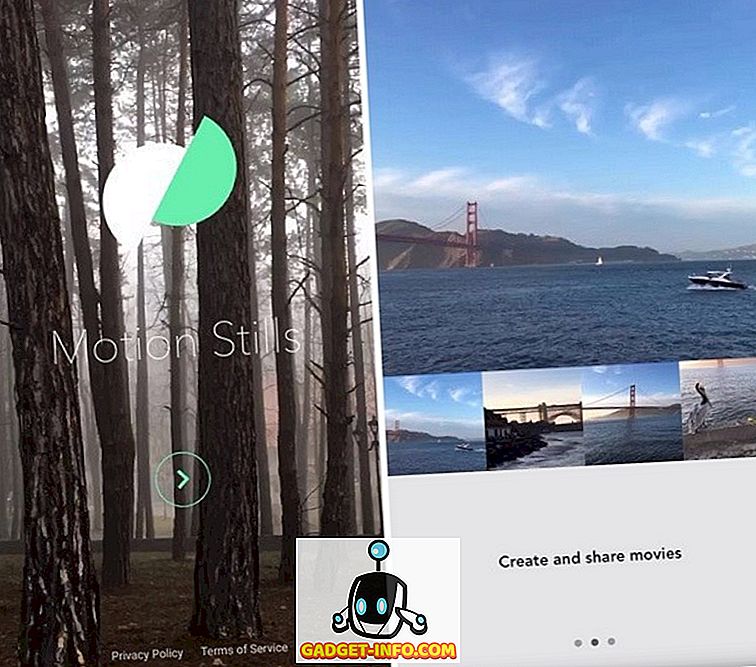
2. Po dokončení aplikace vás vyzve k udělení oprávnění k přístupu k fotografiím . Jakmile udělíte povolení, aplikace se otevře se všemi vašimi živými fotografiemi v tahu.
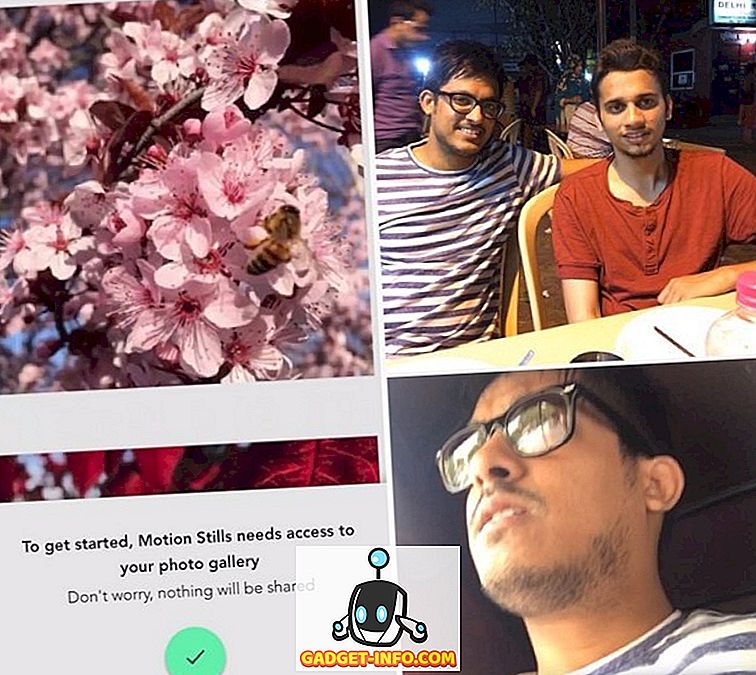
3. Pak můžete jednoduše klepnout na živou fotku, abyste získali GIF a sdílet je. Na stránce GIF pro sdílení můžete klepnout na ikonu Stávky pohybu v levém dolním rohu, abyste stabilizovali živou fotografii . Můžete zde také ztlumit obraz nebo se vrátit pomocí rozevíracího tlačítka vpravo dole.
Poznámka : Pokud je ikona „Stills Stills“ (Odemknuta), obraz je již stabilizován.
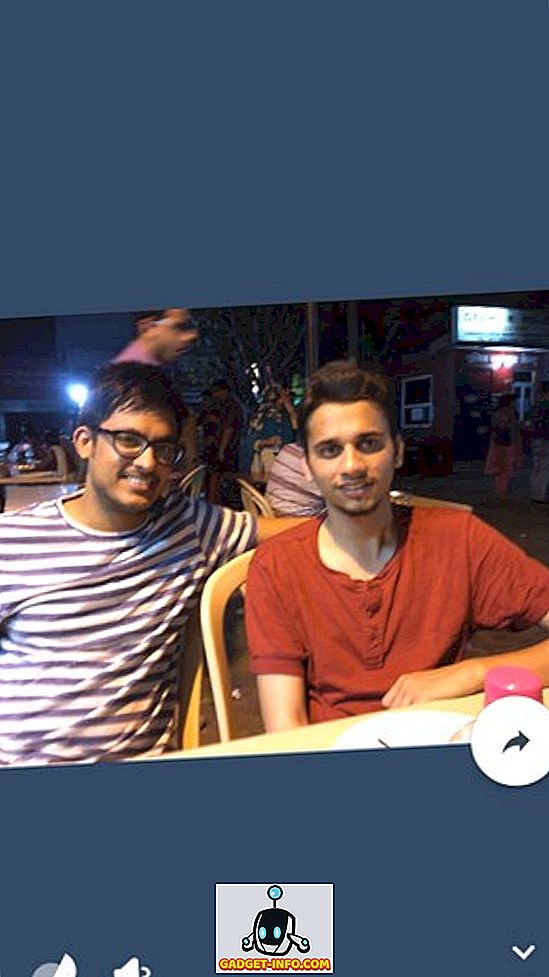
4. Chcete-li sdílet obrázek, můžete jednoduše klepnout na tlačítko sdílet, které zobrazí možnosti „ Odeslat GIF “ a „ Sdílet klip “, který sdílí živou fotografii jako malé video.
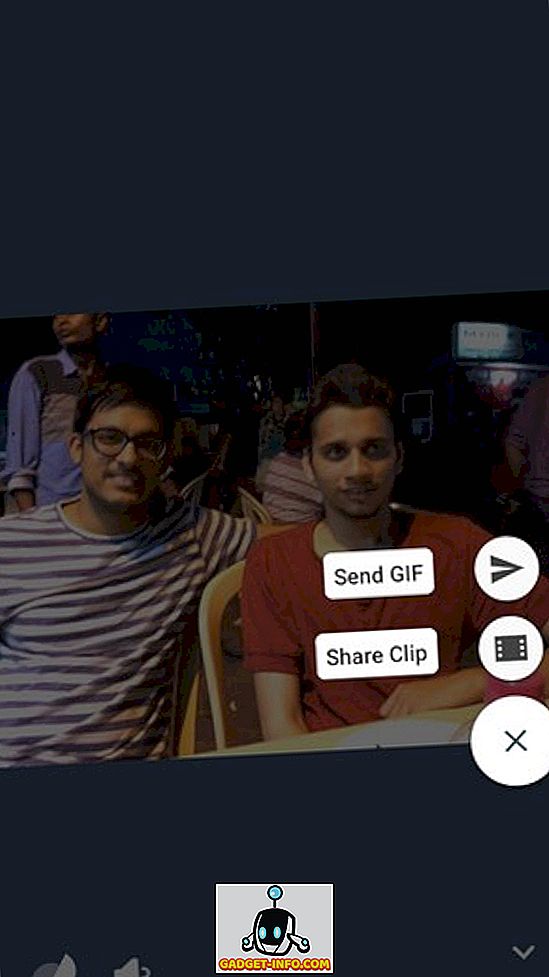
Zkombinujte více živých fotografií a vytvořte film
1. Na domovské stránce aplikace můžete přímo přesunout živou fotografii a vytvořit nový film nebo přidat snímky do filmu . Můžete také nechat prstem na obrázku skrýt z aplikace.
2. Po přidání živých fotografií, které chcete ve filmu, můžete jednoduše kliknout na tlačítko Přehrát a zobrazit film. Pokud se vám určitému snímku ve filmu nelíbí, můžete jej jednoduše odstranit posunutím nahoru z dolní lišty . Můžete stisknout křížové tlačítko v levém horním rohu, abyste se vrátili a přidali další živé fotografie do filmu.
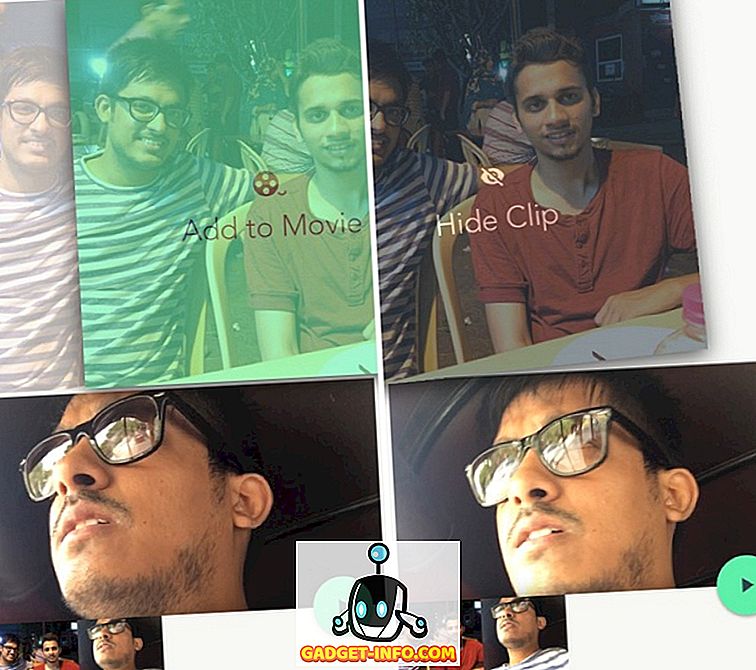
3. Pokud jste spokojeni s filmem, který jste právě vytvořili, můžete použít tlačítko sdílení pro „ Upload to YouTube “ nebo jednoduše „ Share video “.

Poznámka : Video vytvořené z aplikace Motion Stills je ve formátu MOV.
Podívejte se na položku Nastavení pohybových záběrů
Chcete-li přejít na stránku Nastavení aplikace Motion Stills, můžete přejetím dolů směrem dolů z horní části okna zobrazovat zobrazení Stills Motion Stills s ikonou nastavení cog. Kliknutím na ikonu můžete zkontrolovat nastavení různých aplikací.
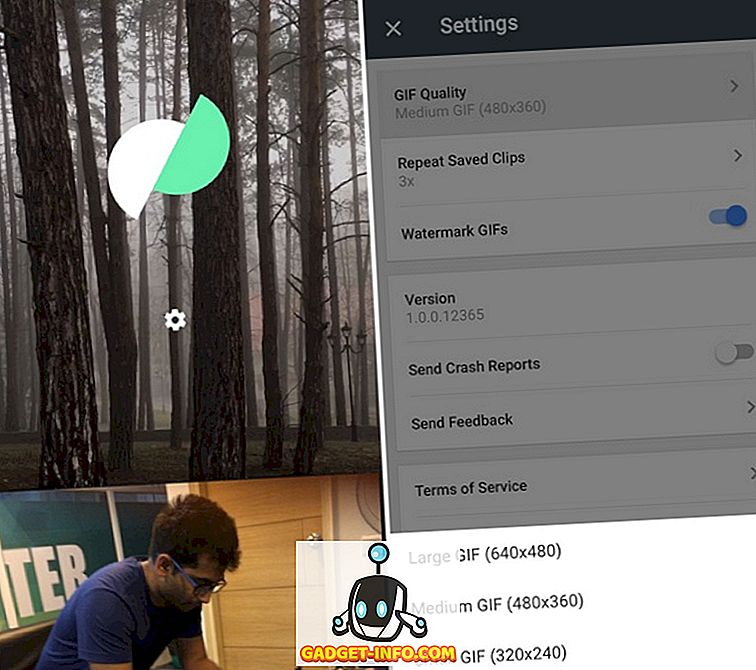
Zatímco není spousta možností, se kterými si můžete hrát, můžete zvolit kvalitu GIF (640 × 480), médium (480 × 360) nebo malé (320 × 240). Můžete také zvolit rychlost, s jakou se klipy opakují v souboru GIF . V neposlední řadě můžete vypnout vodoznak Motion Stills na vytvořených souborech GIF.
Nyní převeďte všechny své živé fotografie na soubory GIF
Aplikace Motion Stills by měla pro uživatele iPhone 6s & SE udělat mnohem jednodušší život, protože jsme vždy chtěli sdílet živé fotografie na různých platformách sociálních médií, ale nebyl to způsob, jak to udělat. Také se nám líbí skutečnost, že Motion Stills také umožňuje vytvářet filmy z různých živých fotografií. Kromě toho můžete aplikaci použít k zobrazení všech živých fotografií v režimu přehrávání, na rozdíl od aplikace Fotografie, kde vidíte jen malý klip a musíte použít 3D dotek k přehrání celého klipu.
Celkově jsme docela ohromeni aplikací Motion Stills a není to žádným překvapením, protože je to od společnosti Google. Android fanoušci by se neměli cítit smutní, i když, můžeme určitě očekávat, že Google, aby tuto funkci na své vlastní platformě brzy. Tak na co čekáš? Pokračujte a nainstalujte Motion Stills. Nezapomeňte nám sdělit své zkušenosti s aplikací v sekci komentáře níže.